説明機能仕様ダウンロード画像使い方
URL などの QR コードを生成して画像ファイルに保存
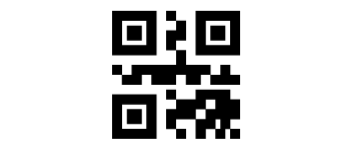
スマートフォンなどでスキャンするための QR コードをすばやく生成できる Windows 用のシンプルなツール。作成した QR コードを画像ファイル(PNG、GIF、JPG など)に保存したり、クリップボードにコピーすることができます。
SimpleCodeGenerator の概要
SimpleCodeGenerator は、スマートフォンのアプリでスキャンするための QR コードをすばやく生成できる Windows 用のシンプルなツールです。QR コードを画面に表示して、画像をクリップボードにコピーしたり、画像ファイル(.png、.gif、.jpg、.tiff、.bmp)を保存することができます。
SimpleCodeGenerator の機能
SimpleCodeGenerator の主な機能です。
| 機能 | 概要 |
|---|---|
| メイン機能 | QR コードを生成 |
| 機能詳細 | ・PNG、GIF、JPG、TIFF、BMP 画像に保存 ・クリップボードにコピー ・複数行モード |
QR コードを生成して画像ファイルに保存できます
SimpleCodeGenerator は、スマートフォンなどで読み取り可能な QR コードを生成するアプリケーションです。
QR コードは、URL を開くだけでなく、テキストメッセージ(SMS)の送信や E メールの送信、アドレス帳へ新しい連絡先を追加する、電話をかけるなどの操作を行ことができます。このツールを使うとそれらの QR コードをかんたんに生成できます。
シンプルで使いやすいツール
SimpleCodeGenerator は、QR コードを生成するためのシンプルで軽量なソフトウェアです。QR コードについて詳しく知ったり、自分用の QR コードを作成したい場合は「Barcode Contents」のページが参考になります。
機能
- QR コードを生成する
- QR コードを画像ファイルに保存する
- 複数行モードに対応(vCard など)
使い方
インストール
1.インストール方法
SimpleCodeGenerator は、インストール不要で使用できます。
- ダウンロードした ZIP ファイルを解凍し、「SimpleCodeGenerator.exe」ファイルを実行するとアプリケーションを起動できます。
基本的な使い方
1.QR コードを生成する
- URL などを入力して、[Generate QR Code]ボタンをクリックすると、QR コードを生成できます。
2.QR コードを保存する/コピーする
- 「File」メニューの「Save QR Code To Image File」を選択すると、QR コードを画像ファイルに保存できます。
- 「Edit」メニューの「Copy Image」を選択すると、画像をクリップボードにコピーできます。
メニュー
1.File
・Save QR Code To Image File:QR コードを画像ファイルに保存します
・Exit:アプリケーションを閉じます
・Exit:アプリケーションを閉じます
2.Edit
・Copy Image:QR コードの画像をクリップボードにコピーします
3.View
・Refresh:表示を更新する
4.Options
・Multiple Lines Mode:複数行モードにする
・Put Icon On Tray:トレイアイコンを表示する
・Start As Hidden:起動時にウィンドウを表示しない
・Put Icon On Tray:トレイアイコンを表示する
・Start As Hidden:起動時にウィンドウを表示しない

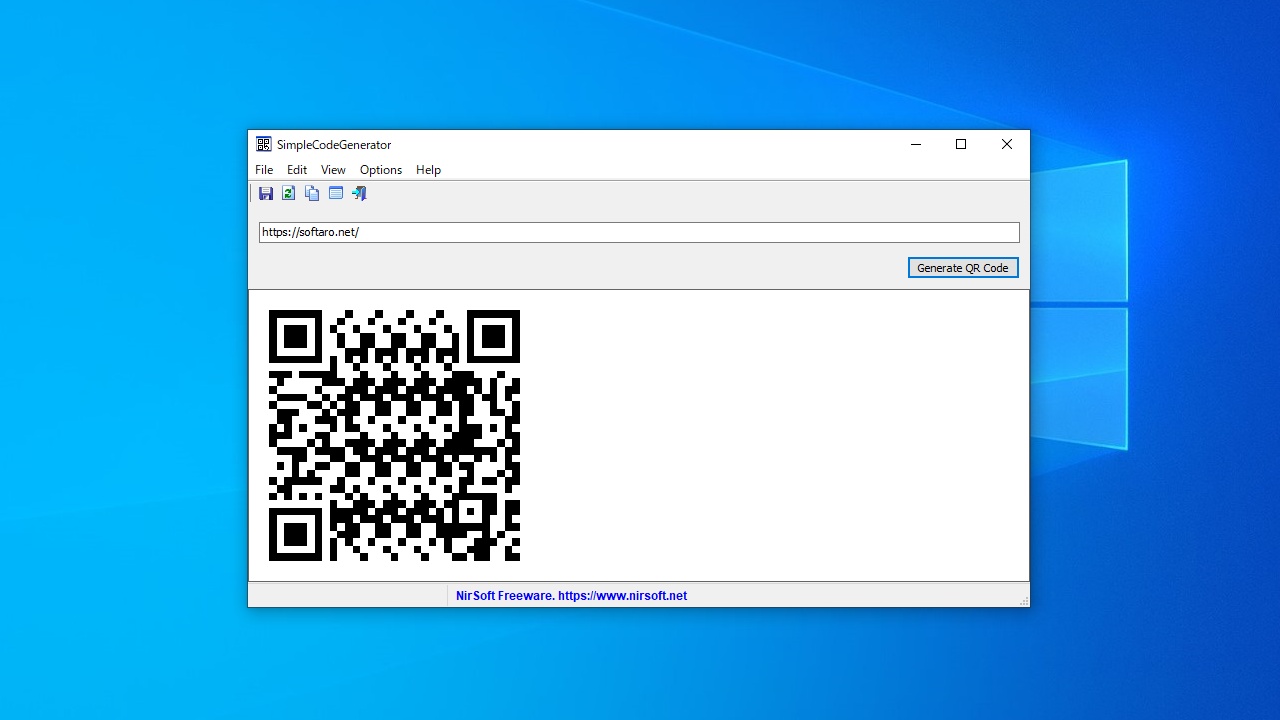
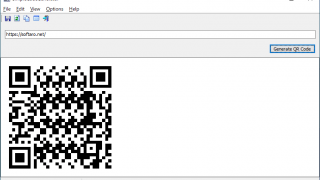
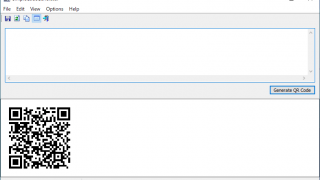
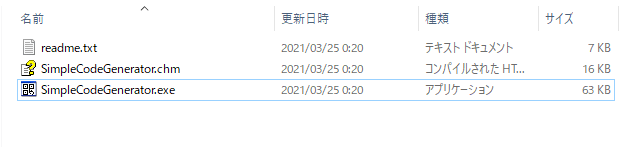
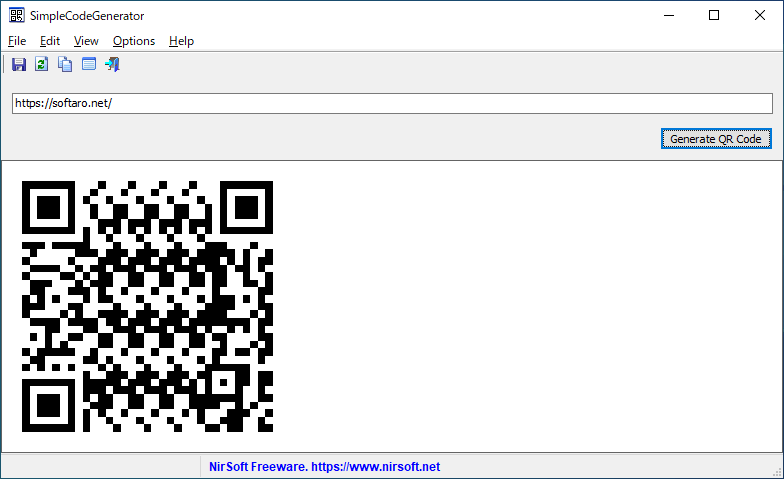
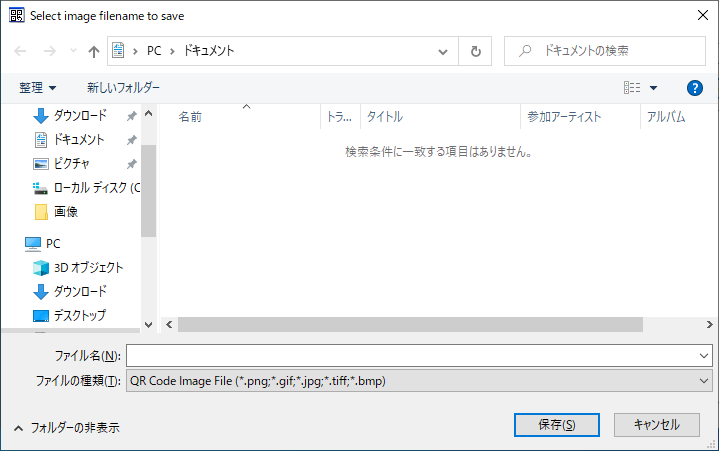
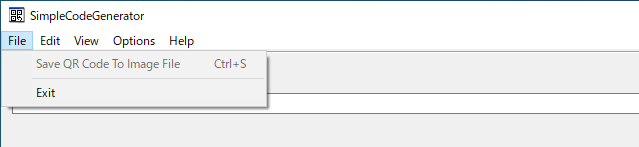
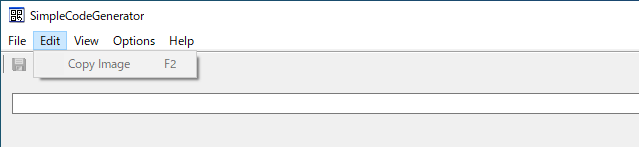
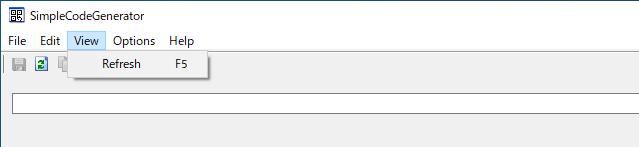
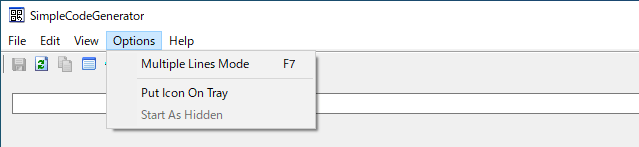
SimpleCodeGenerator は、どなたでも無料で利用できます。